将任务添加到积压工作项中用于冲刺规划
Azure DevOps Services | Azure DevOps Server 2022 - Azure DevOps Server 2019
将任务添加到积压项目中至关重要,以便跟踪实现这些项目所需的工作。 任务还有助于估计分配给单个团队成员和整个团队的工作量。 容量工具会指示团队可以承诺的工时。 若要有效地将容量与计划的工作进行比较,请定义和估计每个积压工作项的任务。
定义综合任务:
- 根据需要添加任意数量的任务,以覆盖完成每个积压项的所有方面。
- 任务可以表示各种活动,例如设计、编码、测试、内容创建或注销。
分配和估计工作量:
- 单个任务:团队成员通常会添加自己的任务并设置工作负荷的估计值。
- 初始任务: 开发主管可以为一个故事或需求定义初始任务。
在您添加和管理任务时,您的团队可以清楚地了解每个项目的重要性和所需工作量。 此操作可确保更好的工作负荷分发和项目规划。
先决条件
| 类别 | 要求 |
|---|---|
| 项目访问权限 | 项目成员. |
| 权限 | -“参与者”或“项目管理员”安全组的成员。 - 若要查看或修改工作项:将“查看此节点中的工作项”和“编辑此节点中的工作项”权限设置为“允许”。 默认情况下,“参与者”组将此权限设置为“允许”。 有关详细信息,请参阅设置工作跟踪权限。 |
| 访问权限级别 | 要添加或修改工作项:至少具有“基本”访问权限。 对公共项目具有利益干系人访问权限的用户对积压工作和面板功能具有完全访问权限,就像具有基本访问权限的用户一样。 有关详细信息,请参阅利益干系人访问快速参考。 |
| 定义的迭代 | 要使用“计划”窗格:请确保团队管理员定义迭代(冲刺 (sprint))路径并配置团队迭代。 |
| 类别 | 要求 |
|---|---|
| 项目访问权限 | 项目成员. |
| 权限 | -“参与者”或“项目管理员”安全组的成员。 - 若要查看或修改工作项:将“查看此节点中的工作项”和“编辑此节点中的工作项”权限设置为“允许”。 默认情况下,“参与者”组将此权限设置为“允许”。 有关详细信息,请参阅设置工作跟踪权限。 |
| 访问权限级别 | 要添加或修改工作项:至少具有“基本”访问权限。 |
| 定义的迭代 | 要使用“计划”窗格:请确保团队管理员定义迭代(冲刺 (sprint))路径并配置团队迭代。 |
为团队打开冲刺 (sprint) 积压工作 (backlog)
在 Web 浏览器中,打开团队的冲刺 (sprint) 积压工作 (backlog)。 (1) 检查是否选择了正确的项目,(2) 选择板>冲刺,(3) 然后从团队选择器菜单中选择正确的团队,(4) 最后选择“积压工作”。
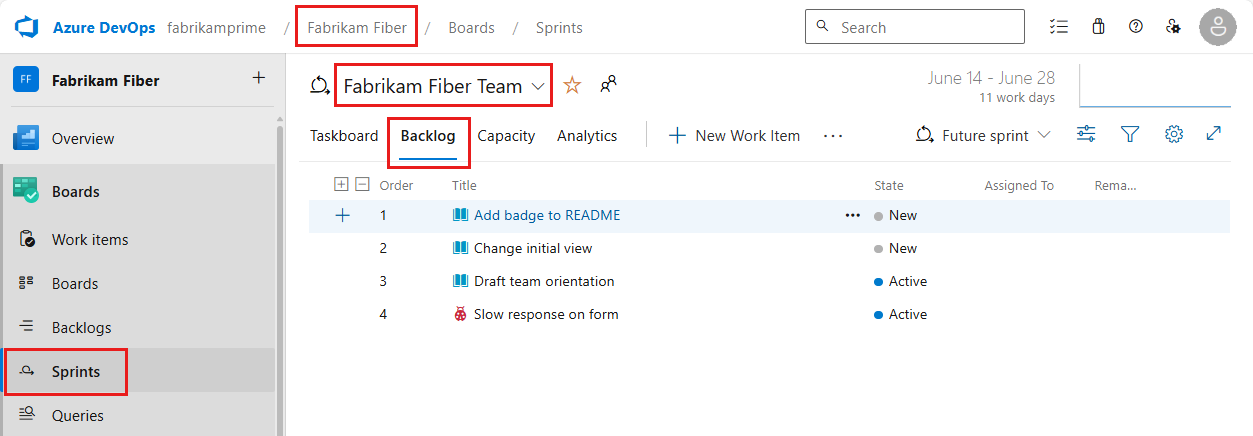
若要选择其他团队,请打开选择器并选择其他团队,或选择
 浏览所有冲刺选项。 或者,可以在搜索框中输入关键字,以筛选项目的团队积压工作列表。
浏览所有冲刺选项。 或者,可以在搜索框中输入关键字,以筛选项目的团队积压工作列表。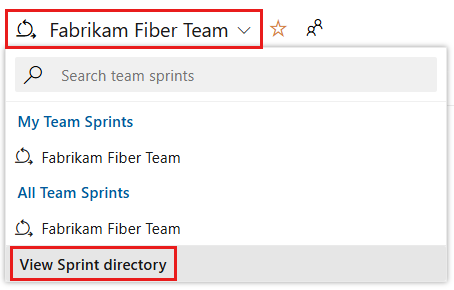
若要选择与所示不同的冲刺 (sprint),请打开冲刺 (sprint) 选择器并选择所需的冲刺 (sprint)。
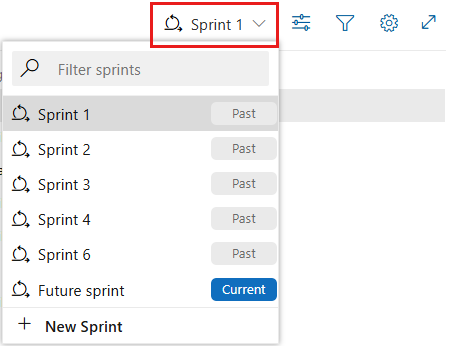
系统仅列出已为当前团队焦点选择的冲刺。 如果未看到列出的冲刺 (sprint),请从菜单中选择新建冲刺,然后选择选择现有迭代。 有关详细信息,请参阅定义迭代路径(冲刺 (sprint))。
在 Web 浏览器中,打开团队的冲刺 (sprint) 积压工作 (backlog)。 (1) 检查是否选择了正确的项目,(2) 选择板>冲刺,(3) 然后从团队选择器菜单中选择正确的团队,(4) 最后选择“积压工作”。
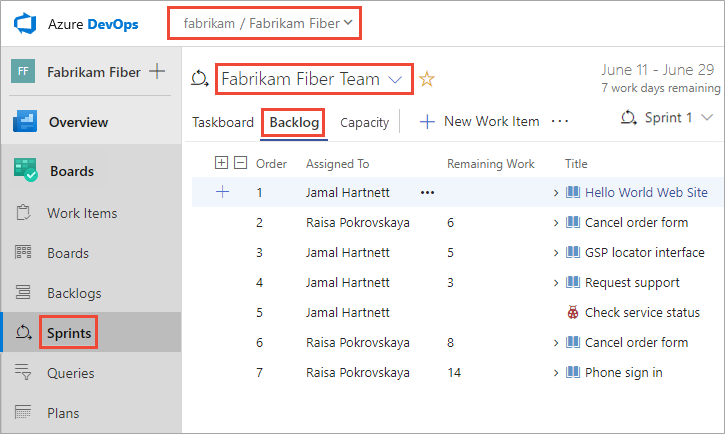
若要选择其他团队,请打开选择器并选择其他团队,或选择
 浏览所有冲刺选项。 或者,可以在搜索框中输入关键字,以筛选项目的团队积压工作列表。
浏览所有冲刺选项。 或者,可以在搜索框中输入关键字,以筛选项目的团队积压工作列表。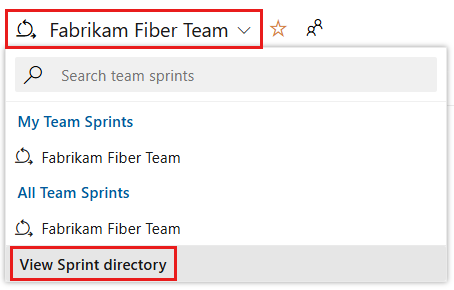
若要选择与所示不同的冲刺 (sprint),请打开冲刺 (sprint) 选择器并选择所需的冲刺 (sprint)。
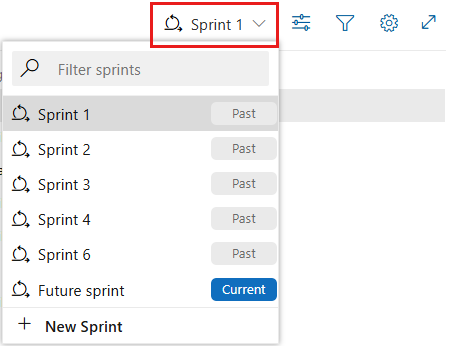
系统仅列出已为当前团队焦点选择的冲刺。 如果未看到列出的冲刺 (sprint),请从菜单中选择新建冲刺,然后选择选择现有迭代。 有关详细信息,请参阅定义迭代路径(冲刺 (sprint))。
将现有工作项添加到冲刺 (sprint)
如果未将工作项分配到冲刺请参阅 1. 将积压工作项分配到冲刺。
如果添加了工作项,并且它们未显示在冲刺待办列表中,请检查其区域路径和迭代路径。
- 区域路径必须与分配给团队某个区域匹配
- 迭代路径必须与所选冲刺的迭代匹配。
有关向团队分配迭代路径的详细信息,请参阅定义迭代路径和配置团队迭代。
如果已添加任务工作项,但它们未显示为产品积压工作项的子项,则可以从冲刺积压工作项中为其设置父级。
分配到所选冲刺 (sprint) 的无父级任务显示在积压工作 (backlog) 顶部的“无父项”组下。 将任务拖放到要作为其父级的工作项之上。

将任务添加到积压工作项
如果没有为冲刺分配任何积压工作项,现在来分配。 此外,设置冲刺的开始日期和结束日期。
对于每个冲刺 (sprint) 积压工作项,添加一个任务。 从冲刺 (sprint) 积压工作 (backlog) 或工作版块中添加任务会自动将任务链接到其父级积压工作项。
可以从冲刺 (sprint)“积压工作 (backlog)”或“任务板”添加任务。 所有您添加的项会自动被分配到所选冲刺的 迭代路径。
从“积压工作 (backlog)”视图中,选择加号以打开任务的工作项表单。
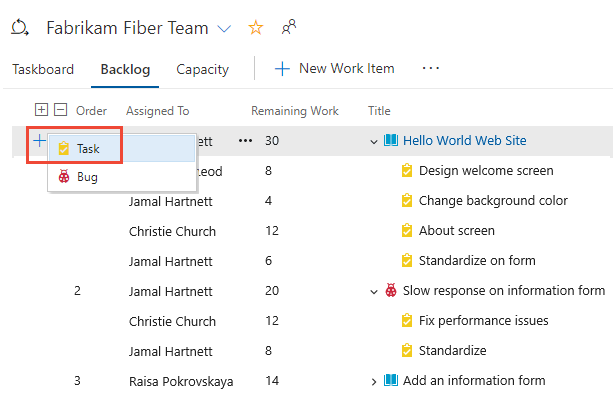
按下一部分所述填写表单。
另一个选项是打开“任务板”,并将任务添加为卡片。 选择 ![]() 加号图标,输入项标题,然后按键盘上的 Enter。
加号图标,输入项标题,然后按键盘上的 Enter。
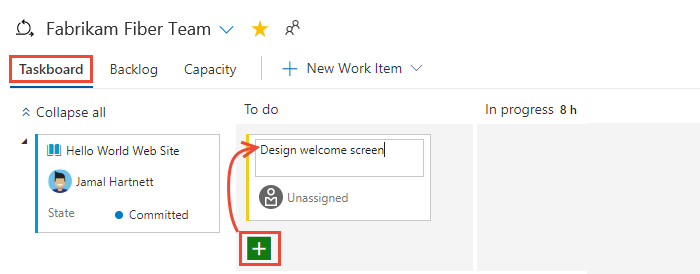
提示
只需指定工作项的标题即可通过“任务板”快速添加任务。 若要在卡片上显示字段,请参阅自定义冲刺 (sprint) 任务板。
若要以交互方式筛选冲刺视图,请选择“ 筛选器”![]() ,然后为字段或标记指定关键字或选择值。 有关详细信息,请参阅以交互方式筛选积压工作、面板、查询和计划。
,然后为字段或标记指定关键字或选择值。 有关详细信息,请参阅以交互方式筛选积压工作、面板、查询和计划。
填写表单
为任务命名,然后输入“剩余工时”估计值。 此外,如果你知道谁正在执行该工作,请将任务分配给该团队成员。
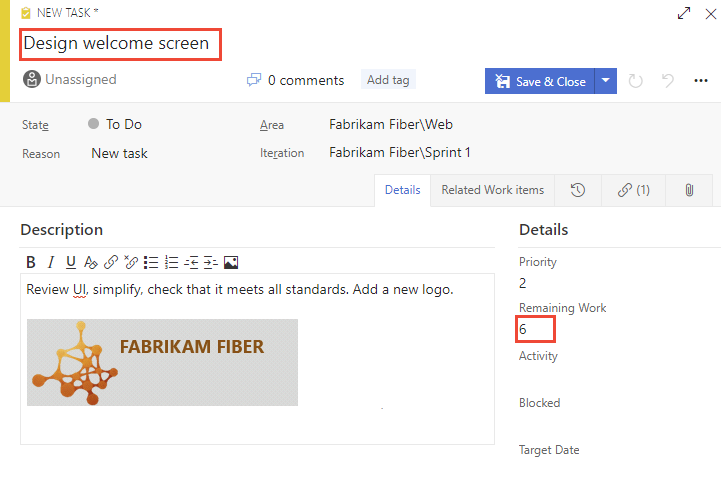
在计划阶段,“剩余工时”对应于完成任务所需时间的估计值。
一个很好的经验法则是调整任务的大小,确保可以在一天内完成任务。 如果任务太大,团队应将其分解。 有些情况下,在其他任务完成之前,可能无法有效地估计某些任务。 立即创建任务,但当你有足够的信息时再进行估计。
在冲刺 (sprint) 期间,团队成员会更新剩余的工时,以持续反映完成任务所需的时间。 实际上,此值可能会在工作正式开始后有所增加。 例如,对于估计需要 8 小时才能完成的任务,在工作 4 小时后,你意识到自己还额外需要 16 小时。 可以使用 20 (8-4+16) 更新“剩余工时”字段。 完成任务时,你可能会发现需要更多的时间。 始终使用对剩余工时的最佳估计更新任务。 这样,就可以帮助准确反映冲刺 (sprint) 中剩余的工作总量。
字段
使用情况
完成任务所需的大致工作量。 通常,此字段在分配后不会发生更改。
可以小时或天为单位指定工作。 没有与此字段相关的固有时间单位。
完成任务剩余的工作量。 随着工作的进行,请更新此字段。 它用于计算容量图表和冲刺 (sprint) 燃尽图。 可以用团队选择的任意度量单位指定工作。
实现任务所耗用的工作量。
当团队根据活动计划冲刺 (sprint) 容量时,选择此任务代表的活动类型。
无父级任务
任务板顶部显示未链接到父级积压工作项或用户情景的任务。 可以像跟踪其他任务一样跟踪无父级任务。 还可以将它们拖动到现有积压工作项,以便为其设置父级。 无父级卡片跟踪为所有无父级任务定义的剩余总工时。 但它不与任何工作项相关联。
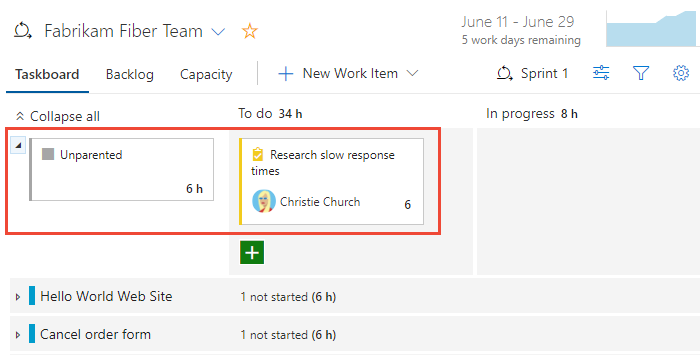
取消将工作项设为父级
取消将工作项设为父级会移除其与父级积压工作项或用户情景的关联。 此操作可用于重新组织任务,或者在工作项的父项不再相关时使用。
从项目中,选择面板>任务板。
在任务板中查找要取消设为父级的任务。
选择任务卡以打开其详细信息窗格。
在工作项的详细信息中,找到“链接”部分,并在“父级”或“相关工作”中找到相应的父级链接。
选择父级链接旁边的“移除”(垃圾桶图标),以删除关联。
保存工作项。
该任务应显示为任务板顶部的无父级任务。
确认该任务不再与任何父级积压工作项或用户情景相关联。
建议
- 批量取消父级:要将多个任务取消设为父级,可以考虑使用批量编辑功能。 选择要取消设为父级的任务,选择“编辑”,并根据需要移除父级链接。
- 使用查询:
- 创建查询以列出所有无上级任务,以便更容易管理。
- 前往“查询”,创建新查询,并设置条件以筛选没有父级的任务。
- 拖放:或者,如果面板配置支持,可以将任务直接拖到任务板上的“无父级”部分。